Adobe Illustrator如何制作卡通字体?adobeIllustrator是一个特别高质量的计算机端图像处理软件,在这个软件中,用户可以进行各种图像处理工作,用户也可以制作各种漂亮的艺术字体,下面
Adobe Illustrator如何制作卡通字体?adobeIllustrator是一个特别高质量的计算机端图像处理软件,在这个软件中,用户可以进行各种图像处理工作,用户也可以制作各种漂亮的艺术字体,下面小编就为大家带来了制作方法,快来看看吧。
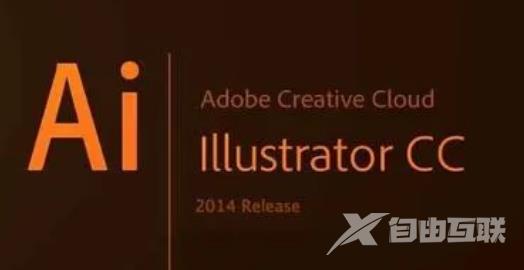
1、选用材料文件加载到场景中,在【画笔】面板上选择材料画笔,然后点击【新画笔】设置【艺术画笔】。
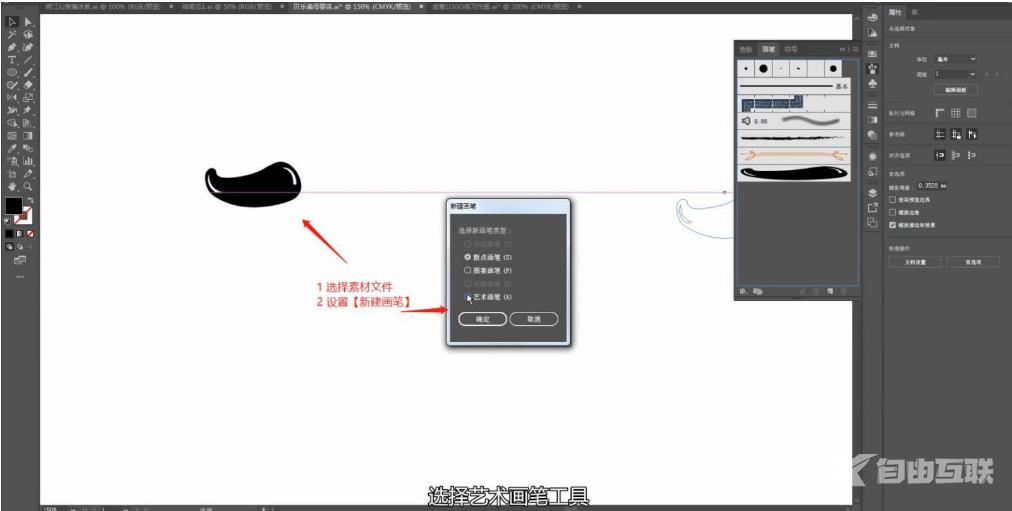
2、在工具栏中使用[文本]输入文本贝乐美并修改字体来调整文本的大小,然后在颜色面板中设置填充颜色,如图所示。
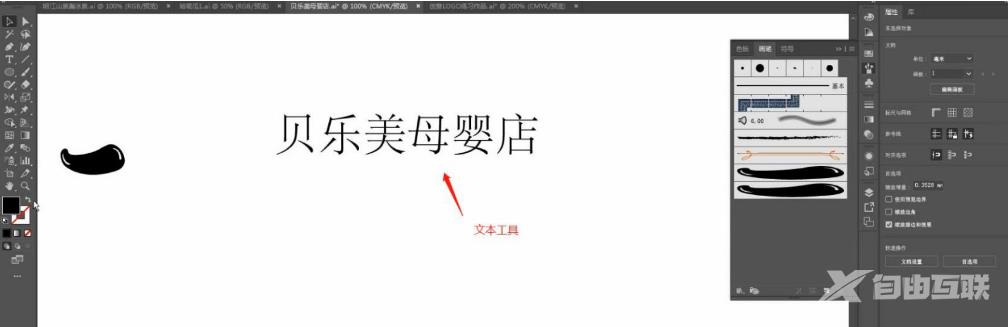
3、选择【画笔】面板中的【预设文件】,然后激活【画笔】工具在画布中绘制。
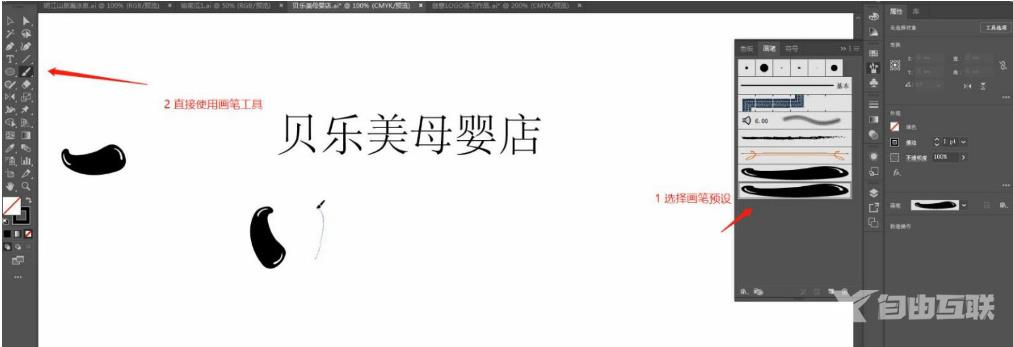
4、继续参考文字贝乐美使用【画笔】工具,完成所有文字的绘制,如图所示。
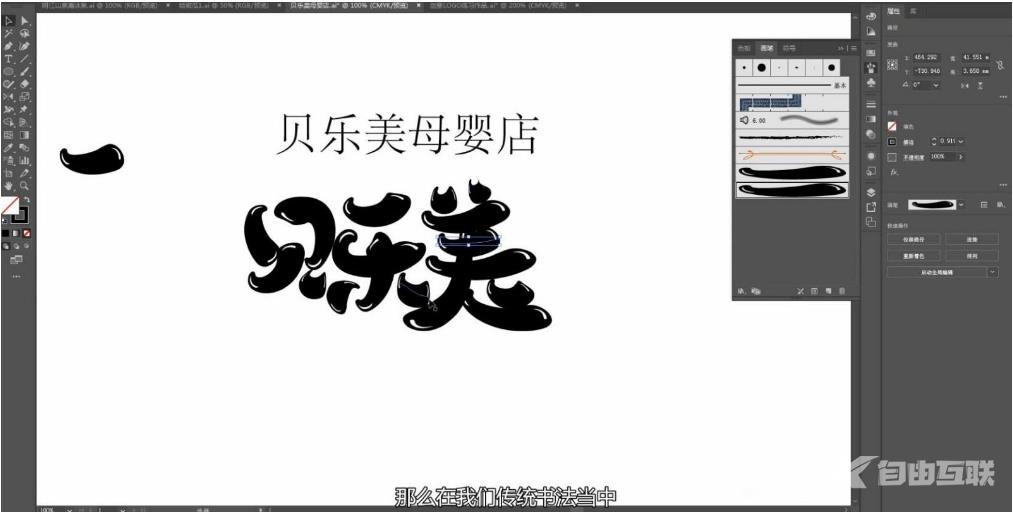
5、调整完成后,单独选择笔画结构进行大小优化操作,如图所示。
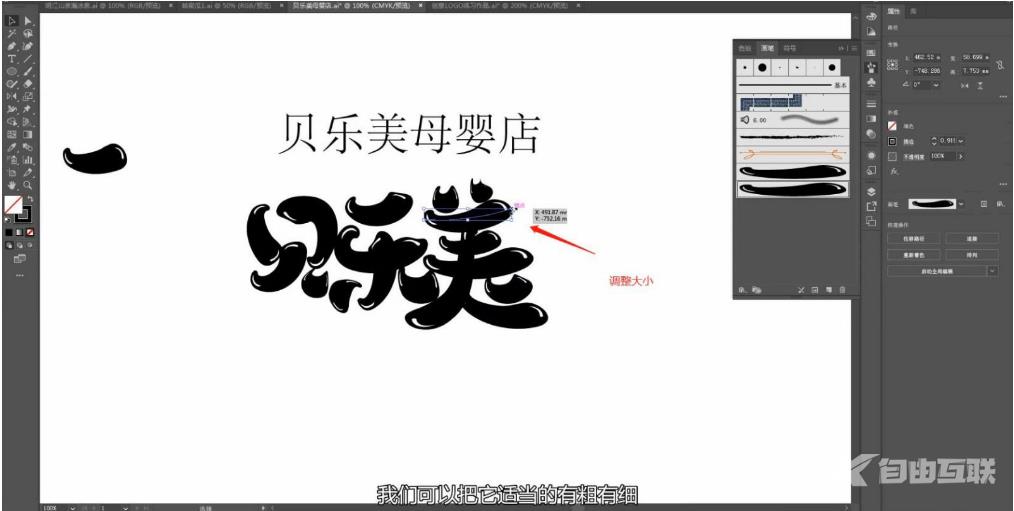
6、使用[文本]在工具栏中输入文本BellemeiMaternalandChildStore并修改字体,调整文本大小,然后在颜色面板上设置填充颜色,如图所示。
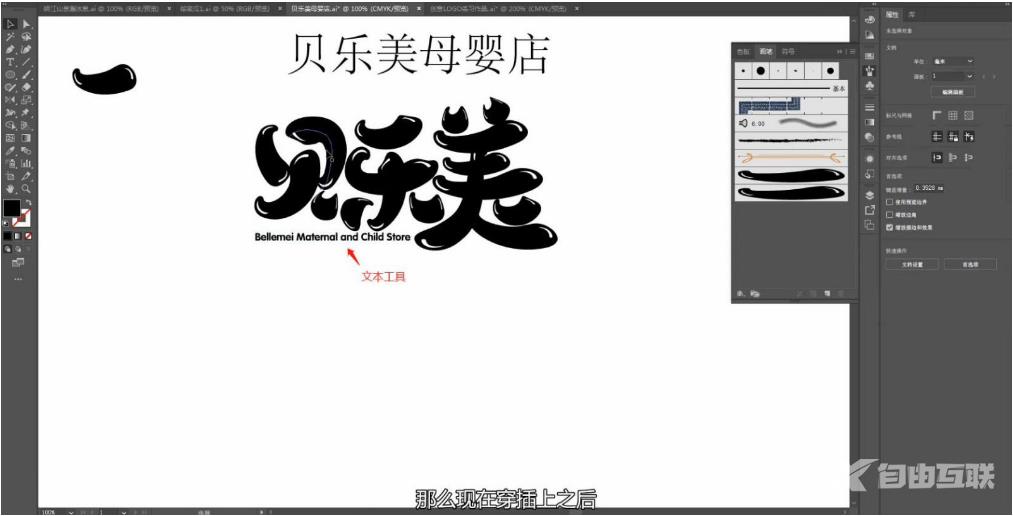
7、选用调整好的笔画效果进行[复制],然后打开[颜色]面板设置填充颜色。
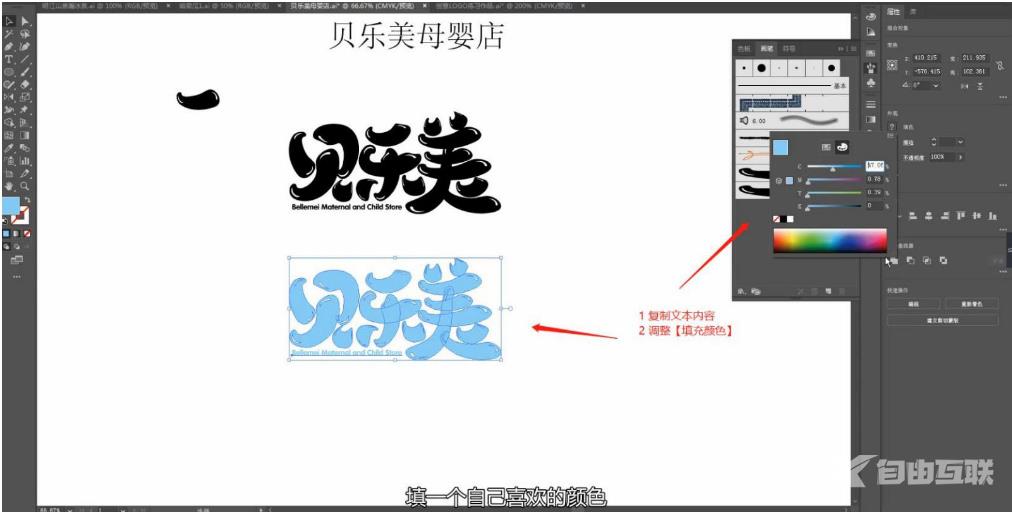
8、最后的结果如图所示

Adobe Illustrator如何制作卡通字体的方法已经为大家带来了,希望能帮助到大家。自由互联还有许多软件操作方法和测评信息,快来关注我们吧,精彩不容错过。
【文章原创作者武汉网页制作公司 http://www.1234xp.com/wuhan.html 网络转载请说明出处】